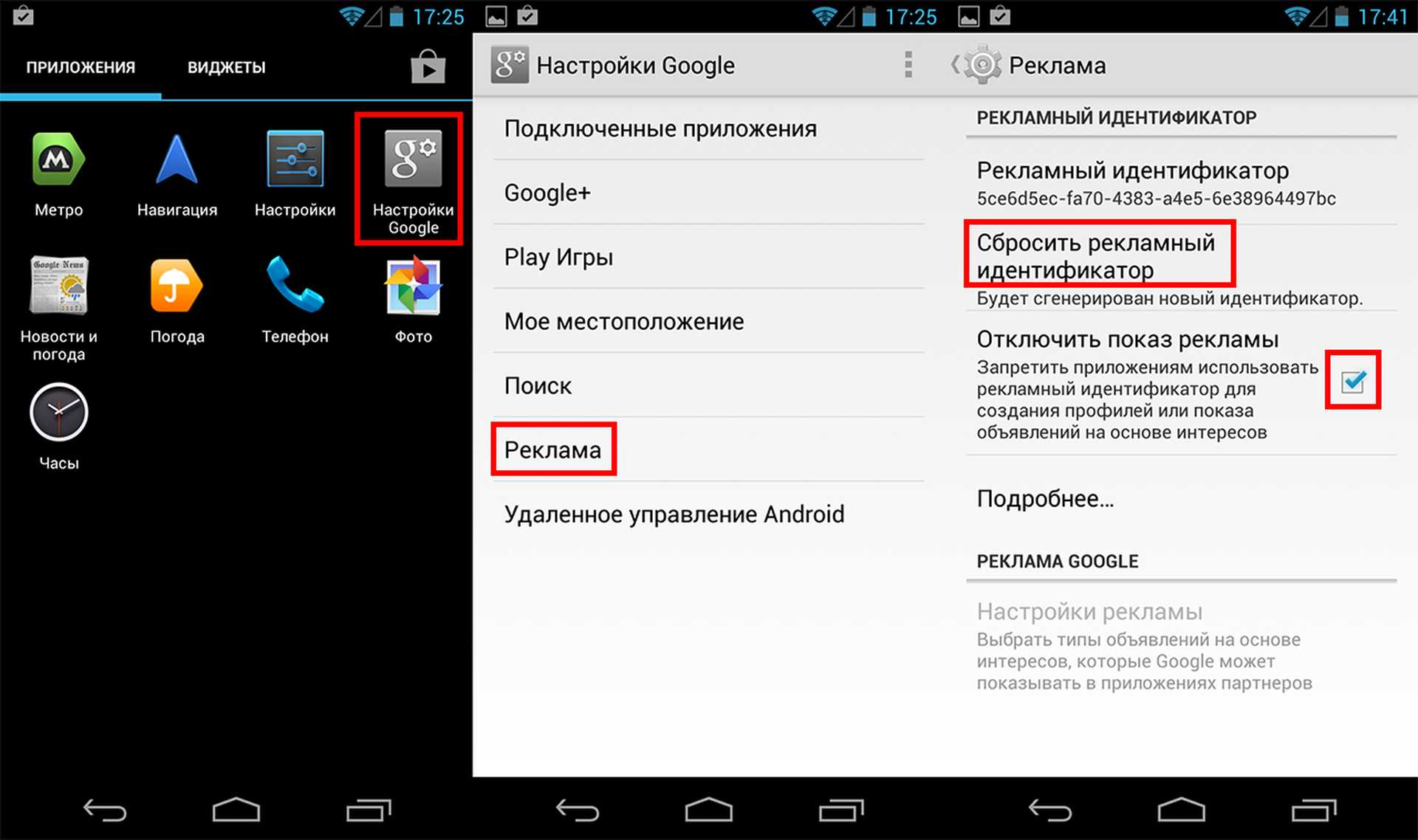AdCleaner
Это приложение без проблем работает на телефонах и планшетах без рут-доступа, а настроить его так же просто, как сделать скрин на Андроиде. Пользователю понадобится:
Запустить AdCleaner и согласиться с условиями разработчика, пролистав до конца лицензионное соглашение и установив галочки в обоих чекбоксах.
Тапнуть по экрану, чтобы включить фильтрацию и убрать рекламу на Android.
Разрешить подключение VPN, нажав на «ОК».
В верхней панели будет находиться сообщение о приложениях, работающих в обход фильтра и способных быть причиной всплывающей рекламы. Тапнув по кнопке «Исправить».
Владелец смартфона должен ознакомиться со списком приложений и, выбрав опцию «Продолжить».
Разрешить установку в систему «правильных» сертификатов, позволяющих избавиться от рекламы на устройстве.
Открыв «Настройки» AdCleaner.
И перейдя в раздел «Управление приложениями».
Владелец устройства может выбрать любое из них, кажущееся подозрительным.
И включить для него индивидуальную фильтрацию.
В разделе «Блокировка рекламы».
Следует войти в подраздел «Блокировка DNS».
И передвинуть оба ползунка в положение «Включено» — эта опция позволит убрать всплывающие окна.
В подразделе «Дополнительные фильтры».
Хозяин телефона с лёгкостью сможет подключить правила фильтрации для отдельных языков.
А в подразделе «Пропуск рекламы в YouTube».
Включить соответствующую функцию, выдав AdCleaner разрешение на её использование.
Теперь запускать и останавливать фильтрацию рекламного трафика можно, ставя и убирая галочку в чекбоксе «Блокировщик рекламы» на главной панели приложения.
Перейдя на одноимённую вкладку, пользователь ОС Андроид получит возможность с ещё большей эффективностью избавиться от коммерческих уведомлений — для этого необходимо включить «Фильтрацию HTTPS-соединений».
Кроме того, AdCleaner обладает встроенным файрволлом; он активируется на вкладке «Брандмауэр» и позволяет убрать рекламу практически со стопроцентной гарантией.
Подробнее об использовании антивируса
Стоит рассмотреть пошаговую инструкцию по использованию Dr. Web. Это поможет начинающим пользователям быстро избавиться от вирусов и всплывающих объявлений.
Первый шаг – это установка приложения. В Google Play достаточно вбить название. Когда установка будет завершена, нужно дать программе ряд разрешений:
- принять лицензионное соглашение;
- разрешить доступ к файловой системе;
- дать возможность работать в фоновом режиме (необходимо для проверки новых файлов).
Далее нужно перевести программу в активное состояние. Для этого в главном меню Dr. Web нужно нажать «Включить». Программа автоматически проведет сканирование уже имеющихся файлов, а также будет повторять его для всех новых программ. Сканирование проходит быстро, в меню сразу может появиться сообщение о том, что было найдено вредоносное ПО. В таком случае нужно нажать «Обезвредить».
Антивирус может не найти вирусы в ходе поверхностной проверки. Рекомендуется запустить более глубокую. Это можно сделать через раздел «Сканер». Полное сканирование занимает от нескольких минут до часа, в зависимости от объема занятой памяти.
Результаты сканирования отобразятся в отдельном окне. Если были найдены вирусы, для их удаления нужно нажать на значок молнии, расположенный в нижней части экрана.
Проверьте свой телефон на вирусы
Если смартфон начинает неожиданно тормозить, если при обмене данными резко увеличивается трафик или появляются сообщения о поврежденных файлах, можно предположить, что операционная система Андроид заражена вирусом (или сразу несколькими вирусами). Вредоносные коды могут попасть на устройство вместе с рекламой, а также вместе с установленным сторонним приложением. Если описанные выше проблемы начались после установки приложения, проверьте его с помощью антивирусного сканера. Также рекомендуем запустить антивирусную проверку всей системы
В любом случае иметь на своем смартфоне хороший антивирус очень важно. Он будет в автоматическом режиме проверять работающие приложения и входящий трафик и препятствовать проникновению вирусов
Можем порекомендовать скачать с официальных сайтов разработчиков и установить на телефон такие приложения как AV-TEST, Kaspersky Antivirus & Security, Bitdefender Mobile Security & Antivirus, Avast Mobile Security & Antivirus и другие подобные приложения.
Шаг 2. Настройте блокировку приложения в приложении Smart Lock
После первого включения нам будет предложено создать PIN-код, который мы хотим заблокировать доступ к различным функциям телефона. Создайте PIN-код, дважды введя его и подтвердив птицей в нижнем правом углу.
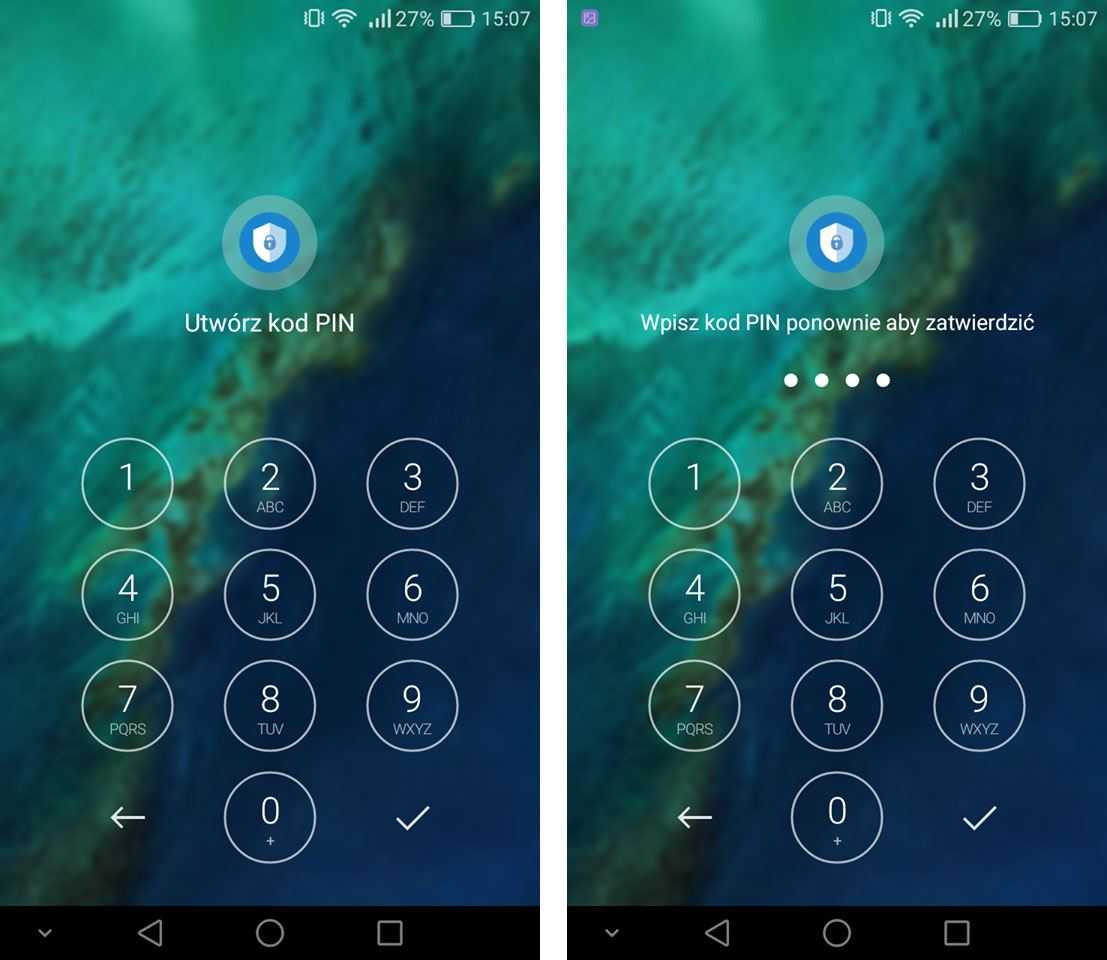
30 30 30 wouldyyyy all would wouldyy all all 30 all all all would all 30 all all all all all 30 would ally 30y all 30 all «Блок приложений» . Нажмите кнопку «плюс» в нижней части экрана, чтобы отобразить экран дополнительных сервисов и приложений в списке блоков.
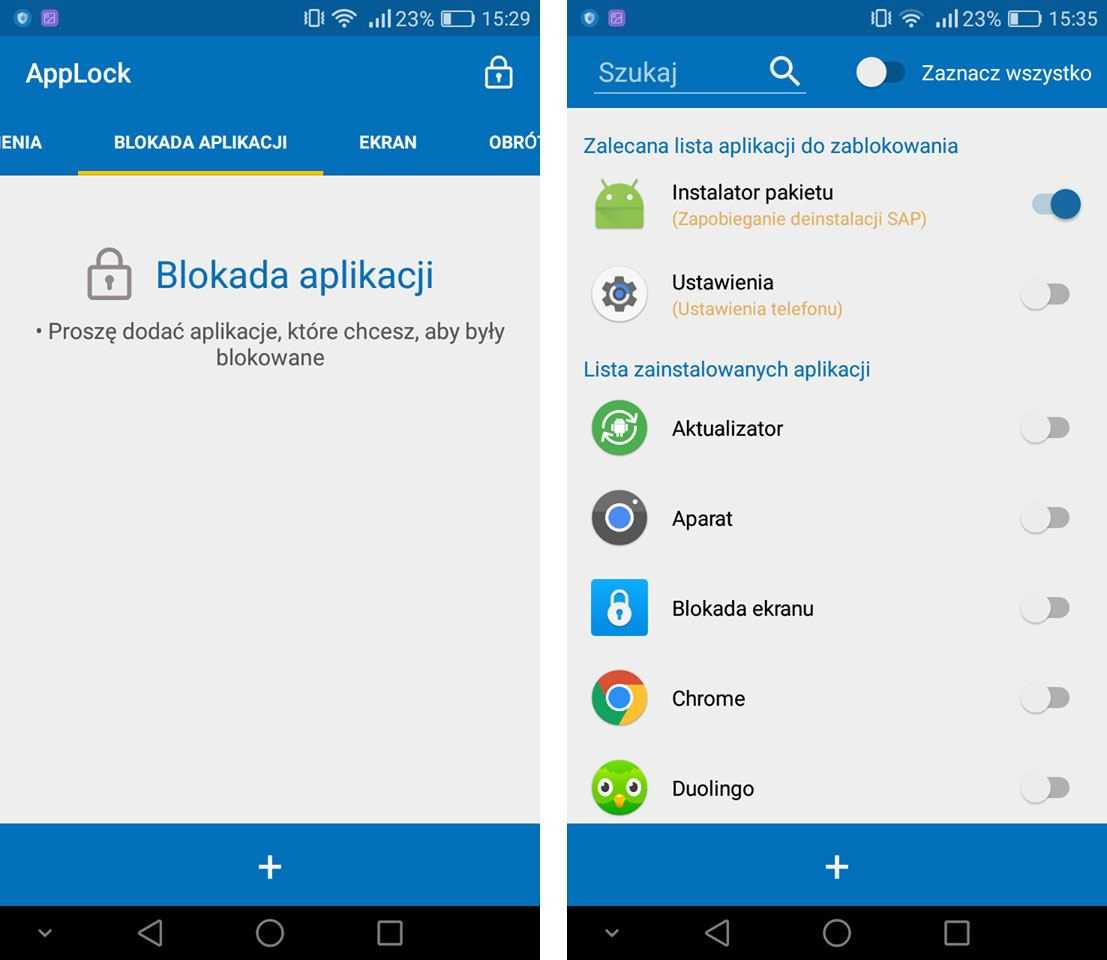
В списке вы найдете все свои приложения на своем телефоне. Чтобы заблокировать возможность установки новых приложений, выберите следующие элементы:
- Установщик пакетов (отвечает за ручную установку приложений из файлов APK)
- Play Store
Также стоит отметить приложение настройки , что никто в нашем отсутствии не должен пытаться обойти блокаду или изменить настройки, хотя это не требуется.
Выбор этих двух вариантов сделать это без PIN-кода не будет в состоянии получить доступ к Play Маркет (так что вы не можете устанавливать приложения), и вы не можете установить файл приложения APK (вам будет предложено ввести PIN-код).
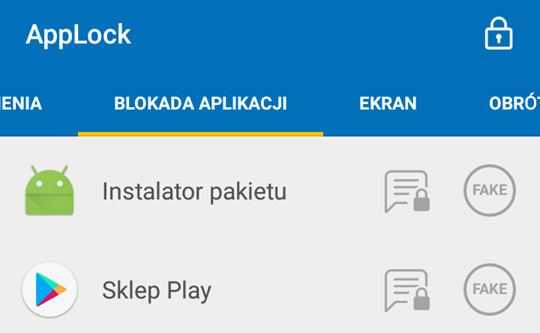
Это еще не все. В случае, если кто-то пропускает какую-либо блокировку (например, удаленно устанавливая приложение через компьютер), стоит активировать возможность автоматической блокировки вновь установленных приложений. Для этого перейдите на вкладку Smart AppLock «Настройка» , и затем выберите опцию «Дополнительные блокировки» .
Появится новое окно, в котором вы можете активировать альтернативные варианты блокировки различных функций на вашем телефоне. В списке вы найдете опцию с именем «Новая автоматическая блокировка приложения» (полное название части не подходит) со значком Play Маркета. Проверьте этот параметр.
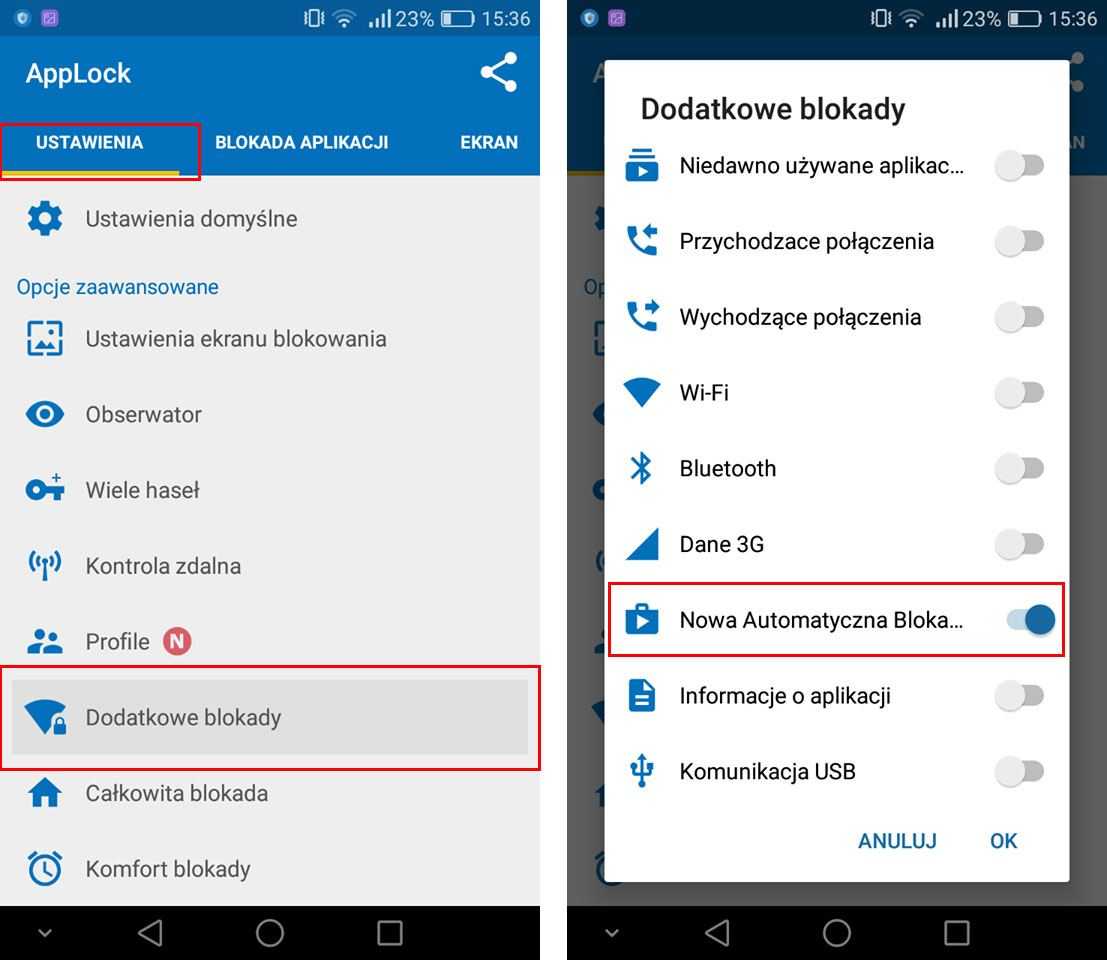
С этого момента включена дополнительная блокировка, а это означает, что даже если кто-то переопределит безопасность и установит что-то на нашем телефоне, такое приложение будет автоматически заблокировано PIN-кодом, и оно не сможет быть активировано.
Браузеры со встроенной блокировкой рекламы
Для мобильных устройств есть отдельные браузеры для блокирования рекламы:
- Free Adblocker Browser – поставляется бесплатно на русском языке. Его знает узкий круг пользователей, поэтому браузер не распространен. Однако у него мощный движок, и он борется с любыми видами рекламы. Среди дополнительных функций защита сети. Приложения не нужно настраивать и им легко пользоваться;
- Opera – помимо компьютерной версии, разработчики создали отдельную мобильную. Это лучший блокировщик рекламы для Яндекса на андроиде. Приложение скрывает ненужную рекламу;
- AdBlocker Ultimate Browser — это полноценное приложение – браузер, который является блокировщиком рекламы для chrome. Устанавливается на андроиде. Разработчики использовали передовые методы для избавления пользователей от рекламы. Мощный движок блокирует всю рекламу и значительно экономит ресурсы телефона. Помимо рекламы приложение блокирует онлайн – трекеры, вредоносное ПО и фишинговые сайты;
- Free Adblocker Browser – бесплатный блокировщик рекламы для андроида. Малоизвестный, но эффективный, подходит для большинства, за счет простоты. Обеспечивает безопасность в сети и скрывает большее количество рекламы;
- Adblock Plus – блокировщик рекламы для хром на андроиде. Он схож с предыдущим приложением и умеет почти все то же самое, но подходит только для IOS и Самсунгов Его не нужно настраивать. Присутствует функция защита сети. Экономит заряд батареи. Можно составить белый список — страницы, в которых будет показана реклама. Минусы у браузера один – не блокирует рекламу Яндекса;
- Crystal – простой и эффективный способ избавиться от рекламы, он умеет почти все. Простая настройка, но нет белых и черных списков. Приложение на английском языке и стоит 29 рублей;
Adblock Fast – приложение подходит на IOS и Андроид системы. Он бесплатный, но не такой эффективный, как предыдущие приложения. Пользователи отмечали, что открывая магазин, у них блокировалась часть контента.
Выбрать софт для блокировки рекламы нужно исходя из собственных предпочтений.
Существует множество видов рекламы, она может быть навязчивой и неприятной, что хуже она отслеживает запросы пользователей и потребляет ресурсы телефона. Чтобы избавиться от нее, нужно воспользоваться специальными приложениями, многие из них эффективно борются с рекламой, но некоторые не могут скрыть всю. Подбирать приложения нужно, отталкиваясь от операционной системы телефона и личных предпочтений. Можно воспользоваться отдельными приложениями, которые будут блокировать рекламу в браузерах, а можно установить непосредственно поисковик, который разработали специально для борьбы с рекламой.
Способ 2: Как убрать рекламу на рабочем столе

После ознакомления с вышеупомянутой программой вы уже будете обладать нужными знаниями, но если вдруг она не может убрать рекламу на рабочем столе Android, то тогда стоит прочесть небольшое руководство.
После скачивания приложений (как говорилось выше) вы можете подцепить нежелательные ПО. То есть сюда можно отнести много разработчиков с Плей Маркета, которые недобросовестно пытаются заработать на нас. Именно поэтому, сейчас все чаще начинают паниковать когда: «Вдруг, откуда не возьмись выскакивает (всплывает) реклама на рабочем столе» и человек начинает в панике «метаться» по интернету в поиске быстрого, но не всегда верного решения.
Adfree — Root права
По многочисленным жалобам рекламодателей, приложение безвозвратно удалено с Google Play. Последнее обновление было в Феврале 2017. Его можно скачать с 4PDA, там местные мастера вам могут его установить.
Я почти уверен, что реклама в играх и в приложениях вам либо мешает, либо просто надоела. Через несколько минут вы сами узнаете надежный способ удалить то, что вам мешает. Замечу, что способ выбран универсальный и он одинаково подходит для смартфонов с root-правами, так и без них.

С одной стороны благодаря рекламе в приложениях и играх мы имеем бесплатный контент, но все же эти маленькие баннеры и всплывающие объявления мешают. А потому если вы готовы мириться с небольшой рекламой в своем окне, то можете не удалять ее и тем самым поддержать разработчиков, которые трудятся и выпускают обновления за полученные из нее деньги. Замечу, что проекты, которые работают только на одном энтузиазме и не привлекают спонсоров, могут продержаться не так долго.
Если же вам реклама назойливо мешает, то можно воспользоваться программой Adblock Plus. Это приложение удалит сразу все лишнее, однако никак не повлияет на функции в приложениях. После зачистки вы сразу заметите, что меньше раздражаетесь, так как вам не будут мозолить глаза рекламные блоки, всплывающие чаще в самый неподходящий момент.

Поверьте, Adblock Plus – это самый простой способ заблокировать всю рекламу, причем не только в играх и приложениях, но и в браузере при просмотре сайтов. Не удивительно, что Google удалил это приложение из Google Play магазина, так как это мешает разработчикам зарабатывать деньги. Так что еще раз подумайте об этом.
Инструкция как удалить рекламу в приложениях на Андроид:
Скачать Adblock Plus вы можете с официального сайта программы.
Установка Adblock Plus требует в настройках системы включить пункт «Разрешить установку из неизвестных источников»:
- Откройте настройки и пролистайте их до пункта «Приложения».
- Откройте пункт «Неизвестный источник» и отметьте галочкой «Разрешить установку приложений из неизвестного источника».
Теперь вы можете установить Adblock Plus на своем Android-смартфоне или планшете. Если у вас есть root-права, то приложение может запросить доступ к ним. Если у вас нет root-прав, то установка пройдет и без запроса, в обычном режиме. После установки можете запустить программу и проверить, отмечен ли пункт «Активировать». После этого можете запускать все свои бесплатные игры и проверять, есть ли реклама в них. Уверен, что теперь вы ее не увидите и батарея вашего смартфона будет не так сильно расходоваться.
Результат работы приложения (слева — до, справа — после):
29.06.2015 Plotegor Android, Инструкции 11 комментариев
В данной статье рассмотрены несколько способов как избавиться от рекламы в играх и приложениях на Android. Причем возможность убрать рекламу есть как у пользователей с root правами, так и без них.

В первую очередь рассмотрим способы, требующие наличия рут прав. Без них удалить рекламу будет несколько сложнее, но что самое главное – реально. В последнем случае избавиться от рекламы можно на устройствах, подключенных к Интернету по Wi-Fi.
Кстати, мы писали пост о том, как можно убрать рекламу с сайтов. Подробнее в этой статье.
Приложения для блокировки всплывающей рекламы
Существуют приложения-блокировщики, которые фильтруют и изолируют рекламные сети, которые принудительно отображают контент. Кроме того, они позволяют сэкономить на мобильном трафике. Далее – подборка рекламных блокировщиков для ОС Андроид.
WebGuard поддерживает более 550 мобильных приложений. Среди его функций:
- Идентифицирует и обезвреживает программы, которые следят за действиями пользователей.
- Следит за анонимностью пользователей Андроид (антифишинг, удаление шпионов).
- Блокирует небезопасные сайты и выдает уведомление о платных функциях, за которые может списываться оплата.
- Удаляет рекламу в онлайн-кинотеатрах, на сайтах, в небезопасных приложениях.
В приложение встроен файрволл, который также поможет в поиске и блокировке рекламных модулей. WebGuard требует покупки лицензии (0,59 € до 22,00) за использование платных функций.
AdGuard Content Blocker также относится к категории рекламных убийц, но для браузеров. Поддерживаются Samsung Internet и продукт Яндекс. Работает без root-доступа.
На выбор пользователя – около 20 обновляемых фильтров, в том числе отключение видео рекламы и всплывающих баннерных блоков. Фильтры можно комбинировать между собой, тонко настраивать, создавать списки доверенных и запрещенных приложений.
Adblocker Browser – вариант для тех, кому не принципиальна привязка к браузеру вроде Chrome. Этот продукт включает в себя функции интернет-навигации, при этом имеет в наличии мощных фильтр от рекламы. Блокирует поп-апы, спамные сети, видеорекламу, не следит за активностью и не отправляет данные в интернет.
Как убрать всплывающую рекламу на Андроиде самому?
Для достижения подобного результата потребуется следовать данной инструкции. Она не предусматривает скачивание и использование какого-либо приложения-блокиратора. Пользователю требуется произвести такие действия:
- Открывается раздел с настройками;
- Нажимается Вай-Фай или интернет;
- Далее нужно перейти на страницу с дополнительными параметрами;
- Выбирается частный DNS;
- Активируется опция Имя хоста и частного провайдера;
- Выбирается подходящий для получения нужного результата вариант – dns.adguard.com или dot-de.blahdns.com;
- После ввода нужного параметра нажимается кнопка Сохранить;
- После этого можно получать наслаждения от серфинга и не отвлекаться на рекламу;
- Для пользователей сервиса Хром предусмотрен дополнительный шаг. Он заключается в отключении флага на странице chrome://flags.
Это один из универсальных способов решения вопроса по улучшению работы за ПК.
Для начала
Сначала рассмотрим простые способы, позволяющие отключить надоедливые блоки с рекламой «казино вулкан», бадов, сомнительных товарных предложений, взрослого содержания, практически на всех смартфонах под управлением Android. Это не потребует много времени, и навыков продвинутого пользователя.
Удалить свежее ПО
Самый простой способ – удалить недавно скаченное приложение, после которого появился баннер в системе. Рекомендуем удалить не только из памяти, но и подчистив все хвосты специальным ПО. Например, универсальным «CCleaner». После удаления, поищите аналог, в котором не будет рекламы.
Иногда пользователь ставит несколько приложений одновременно. Из-за этого определить виновника не представляется возможным. Чтобы найти именно ту программу, которая дает старт на показ баннера, установите Popup Ad Detector. Утилита отображает небольшую иконку, указывая на запущенную программу, создавшее всплывающее окно.
Отключить разрешение на обмен трафиком
Действенный способ – установка ограничения для выхода приложения в сеть. Очень часто рекламные модули работают только в том случае, если имеется доступ в интернет. Однако это может привести к некорректной работе утилиты.
Инструкция:
Почистить Push подписки
Постоянно выскакивающие окна или баннеры могут стать следствием соглашения, «виртуально подписанного» пользователем в одном из браузеров при входе на сайт. В этом случае стоит отказаться от Push-подписок.
Инструкция по отключению Push на разных браузерах:
- Chrome. Перейдите в верхнее основное меню (три точки в правом верхнем углу), нажмите «настройки» → «уведомления» → «сайты». Здесь снимите галочку напротив каждого из сайтов или перевидите бегунок «Включить уведомления» в положение «ВЫКЛ».
- Opera mini. В браузере нажимаем на небольшую пиктограмму оперы в нижнем правом углу. Первый пункт «Блокировка рекламы». По умолчанию стоит в позиции «включено». Активируется через одиночный тап.
- Firefox. Перейдите в верхнее меню, по аналогии с Chrome. Выберите пункт «параметры», после чего зайдите в уведомления и измените на «выкл».
- Яндекс. Браузер. На стартовой странице нажмите на три полоски, в области поискового ввода. Теперь перейдите в основное меню через три точки в нижнем правом углу. Далее зайдите в «настройки». Здесь выставите галочки в пунктах «Блокировка содержимого».
Проверить антивирусом
Иногда навязчивая реклама является следствием наличия вируса в системе. Ее не отключишь удалением приложения, либо настройкой уведомлений. Для этих случаев потребуется хороший антивирус. Более подробно читайте здесь.
Установлена бесплатная версия
Разработчики приложений и игр хотят зарабатывать. Поэтому они интегрируют в программы модули из партнерских сетей. Обычно «промоушен» обозначают заранее, еще на моменте скачивания утилиты или игры из Play Market. Под названием красуется надпись: «есть реклама». Чтобы отключить вылезающие уведомления, придется покупать полноценную версию.
Временные «костыли»
Временно снять высвечивающиеся рекламные блоки либо скрыть их полностью, помогают программы-блокировщики: AdGuard или AdBlock. Расширения встраиваются в браузер и блокируют часть объявлений. Однако данный способ стоит рассматривать как временной «костыль», а не полноценный метод. Но гарантированного уберете вылетающие «промо акции» в ВК, Вайбере, Фейсбуке.
Избавляемся от рекламных объявлений в играх и приложениях на Android
Реклама, наверно, нервирует всех. Особенно, если это всплывающий баннерный её вид, что появляется во время игры или работы в программе. Почти весь софт, что присутствует в Google Play Market, показывает рекламу. Она отсутствует только в лицензионных приложениях.
Типы рекламы в приложениях на Android:
- Статичные небольшие баннеры, что обычно расположены вверху или внизу окна. Они отображаются постоянно или могут выскакивать время от времени.
- Всплывающие рекламные сообщения — баннерная реклама на полный экран, может быть у видео формате, именуемым «Interstitial».
- Реклама, расположена в интерфейсе программы — к примеру, предложение что-то приобрести на «выгодных» условиях в магазине внутри игры.
- В данный момент набирает популярности специальный формат рекламы, что дает о себе знать в приложении лишь спустя пару дней, из-за чего становится трудно установить «виновника».
- Иногда бывает и «выгодная реклама»: вы просматриваете рекламный видеоролик, за который получаете небольшое денежное вознаграждение или предмет.
Как отключить рекламу на Андроид вручную
Опытные пользователи могут попытаться вручную удалить файл, ответственный за появление рекламы при подключении Интернета. Для этого необходимо для начала скачать проводник, который даст вам доступ ко всей файловой системе, в том числе и к скрытым папкам. Найти его можно также в Play Market.
Суть этого метода проста – рекламным окнам назначается IP-адрес, состоящий из нулей. Сделать это просто:
- Откройте альтернативный файловый менеджер (например, ES Проводник) и перейдите по пути system – etc.
- Найдите в папке файл hosts, сделайте его резервную копию (поместите ее на флешку или другой носитель, можно даже вне смартфона).
- Из сети скачайте модифицированный файл hosts. Предварительно проверьте его, чтобы во всех доменных именах рекламных приложений вместо IP стояли нули.
- Замените при помощи файлового менеджера стандартный файл модифицированным.
- Перезагрузите устройство.
Проблема в использовании этого способа в том, что вам нужно знать, какие доменные имена отвечают за появление рекламы на устройстве. Искать готовый файл нужно на форумах любителей смартфонов.
Приложения-блокировщики
Если у вас после стандартных действий выскакивает реклама на Андроиде, как убрать ее вопрос остается открытым. Более простым способом является использование блокирующих рекламу приложений. Они автоматически отклонят баннеры. Приведем примеры таких программ.
AdBlock Plus

Это приложение известно пользователям по версии для компьютера, но сейчас вы можете скачать и утилиты для смартфонов. Это можно сделать с официального сайта разработчиков. Приложение не требует root-доступа, но в этом случае оно настраивает подключение через прокси-серверы. Если невозможно автоматически сделать подключение, приложение подскажет вам, какие настройки ввести вручную.
После настройки подключения необходимо выбрать список блокировки, если не удалось сделать это автоматически. Русскоязычным пользователям нужно остановиться на варианте: RuAdlist+Easylist. Теперь вам останется лишь включить фильтрацию в настройках и можно пользоваться утилитами, не опасаясь баннеров.
NetGuard
https://youtube.com/watch?v=sQlSHsdGR3g
Еще один файервол, способный избавить вас от рекламы, распространяется двумя способами – через GitHub и при помощи Play Market. В последнем случае вы получите бета-версию программы с усеченными функциями. Интерфейс настройки этого приложения интуитивно прост – тут вам не потребуется настраивать прокси-подключение и выбирать лист блокировки.
В приложении вы увидите список программ, использующих рекламу, а также затраты скорости интернета на появление баннеров. Для каждого приложения выберите опции отображения рекламы. Избавиться от объявлений в браузерах можно при помощи модифицированного файла hosts. Его можно скачать прямо из приложения.
DNS66
Эта программа хороша тем, что она тратит ресурсы смартфона только в момент подключения к Интернету. Как только соединение разрывается, она перестает работать. Это приложение также распространяется сайтом GitHub.
Откройте приложение и перейдите в центральную вкладку Domain Filters. В ней собраны все фильтры, доступные пользователю. Рекомендуется выключить все фильтры (рядом с ими появятся красные круги), отставив AdAway. Теперь перейдите в первую вкладку и нажмите большую копку включения по центру экрана.
Редактирование Hosts-файла
Если не хотите устанавливать проги, то можно обойтись другими решениями. Рассмотрим самые популярные.
Первый метод предполагает наличие Root сертификата, установленного в системе.
Скачайте на компьютер документ с перечнем ссылок на блокируемые адреса:
Hosts для Android
- Распакуйте полученный архив, подключите мобильный гаджет к ПК с помощью кабеля и скопируйте «hosts» в память устройства;
- Теперь на телефоне откройте файловый менеджер (рекомендую Root Explorer), найдите стандартный элемент hosts по одному из путей:
/ etc
/ system / etc
Выполните замену хранящегося внутри файла на тот, который Вы переместили с ПК.
Вот и всё! В идеале перезагрузить Android (выключить / включить устройство) для вступления изменений в силу.
Недостаток этого метода заключается в том, что разработчики постоянно меняют адреса серверов, и через некоторое время объявления могут снова появиться.